On olemassa useita tapoja estää vain Free Fire mutta suuri määrä pelejä ja sovelluksia, tällä kertaa keskitymme selvittämään kuinka voimme poistaa pelin käytöstä suoraan Internet-reitittimestämme, koska on olemassa menetelmä, joka tekee tämän mahdolliseksi, ja kerromme sinulle siitä jokaisessa yksityiskohdassa.
Joten riippumatta siitä, miksi haluat estää sen, tässä on kaikki, mitä sinun tulee tietää kuinka estää Free Fire reitittimessä, siirrymme suoraan ohjeisiin, joten suosittelemme, että luet hitaasti ja erittäin huolellisesti, jotta et jätä mitään väliin, koska jotta tämä toimisi, sinun on tehtävä se kirjaimellisesti, joten ilman pitkiä puheita, jatketaan!
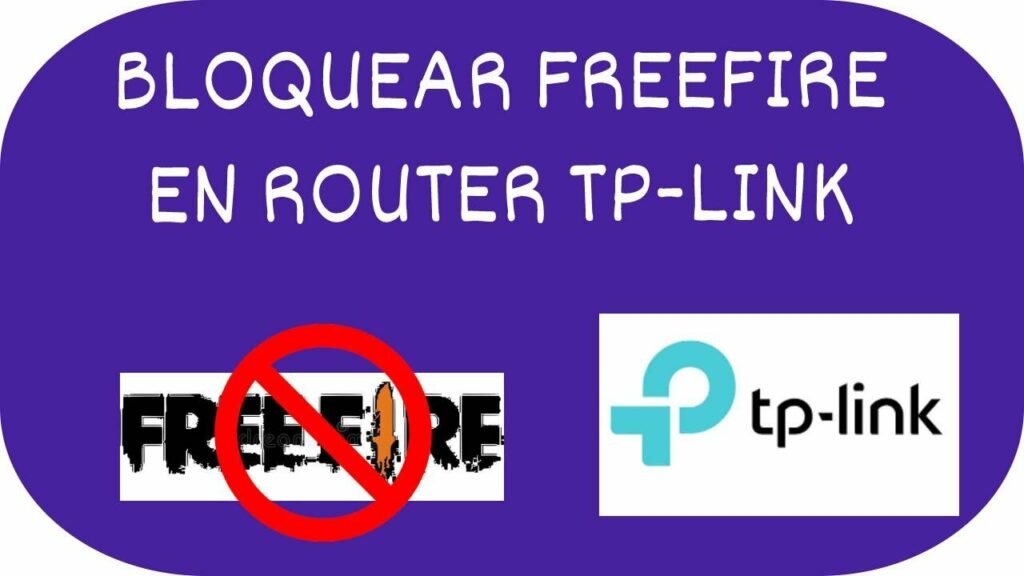
kuinka estää Free Fire minun wifistäni?
- Avaa sovellus TP-Link ja anna käyttäjätunnuksesi ja salasanasi.
- Täällä voit etsiä valikkovaihtoehdoista sitä, jossa lukee "Toimintatapa"
- Tässä meidän on varmistettava, että kohdassa "Langaton reititin” ja jos sitä ei löydy, napsautamme ja tallennamme.
- Nyt pääsemme sisäänKulunvalvonta" jossa alivalikko tulee näkyviin ja syötämme vaihtoehdon nimeltä "Määränpää”Tässä sinun on kiinnitettävä erityistä huomiota seuraavaan vaiheeseen.
- Tarvitsemme Linkit de Free Fire, mitkä ovat nämä, jotka jätämme tähän:
- version.common.freefiremobile.com
- client.common.freefiremobile.com
- freefiremobile-a.akamaihd.net/live/ABHotUpdates/nettest
- 100067.connect.garena.com
- Palattuamme kohdelaatikosta meidän on valittava vaihtoehto, joka sanoo "Lisää uusiSeuraava asia on sijoittaa "URL-osoite" -tila, joka on ensimmäisessä vaihtoehdossa, ja sitten kopioimme kaikki aiemmin jättämämme linkit ja liitämme ne kohtaan "Lisää URL-osoite” Sitten painamme Tallenna ja teemme ensimmäisen osan valmiiksi.
- Nyt seuraa toinen erittäin tärkeä, siirrymme vaihtoehtoon nimeltä "DHCP"Tähän kopioimme numerot, jotka ovat vastaavissa laatikoissa nimeltä "Aloitus IP-osoite"Ja"Lopeta IP-osoite"
- Nyt on palattava asiaanKulunvalvonta", mutta tällä kertaa mennään laatikkoon nimeltä "Isäntä".
- Nyt painamme "Lisää uusi"ja jätämme vaihtoehdon"IP-osoiteToiseen ruutuun sijoitamme IP-osoitteemme aloitus- ja loppuosoitteemme samaan järjestykseen, ensin alkuun ja lopuksi.
- Napsautamme Tallenna ja samassa "Kulunvalvonta"klikkaamme vaihtoehtoa, joka sanoo "sääntö".
- Täällä napsautamme "Ota Internet-käytön hallinta käyttöönJa sitten kohdassa “sallia tunnistamattomat paketit” ja paina tallenna-painiketta saavuttaaksesi viimeisen venytyksen.
- Tässä samassa alareunassa olevassa ruudussa painamme lisää uusi ja ruudussa "LAN-isäntä" painamme mitä olimme jo tehneet Hostissa, tallennamme tämän nimellä, jotta se on helppo nähdä, sama koskee "Osoite"on tärkeää, että laatikossa "sääntö" on vaihtoehdossa nimeltä "Kieltää" ja laatikko "Estado" löytyy "käytössä” ja paina tallenna niin olemme valmiita viimeiseen vaiheeseen.
- Mennään "Järjestelmätyökalut" ja paina painiketta "reboot"Tällä olemme onnistuneesti estäneet Free Fire.








